资源管理器已停止工作,详细教您怎么解决资源管理器已停止工作
- 分类:win8 发布时间: 2018年04月11日 13:00:34
朋友,在使用电脑的时候有木有遇到这么一个情况,就是开机登陆到桌面的时候,当我们想去点击任何东西,包括想去点击"开始"菜单,就会出现“资源管理器停止工作”的问题,很是烦人,有的甚至隔了几分钟出现一次,很是烦人,为此,小编就给大伙带来了解决资源管理器已停止工作的方法了。
有在认真使用电脑的用户都知道,系统资源管理器是比较重要的,主要负责管理数据库,而且还可以存储数据并执行故障恢复。最近,有不少用户朋友遇到这样一个问题,无论是点击开始菜单还是其他程序都会弹出“资源管理器停止工作”,让用户困惑不已,为此,小编就给大家准备了解决资源管理器已停止工作的方法了。
怎么解决资源管理器已停止工作
原因:
由以下问题导致此问题:
您可能正在使用已过期或已损坏的视频驱动程序
在您的计算机上的系统文件可能已损坏或与其他文件不匹配
可能您的计算机感染了病毒或恶意软件
电脑上运行的某些应用程序或服务可能会导致 Windows 资源管理器停止工作
右键点击桌面下方的【任务栏】空白区域,在弹出的菜单栏选择【任务管理器】
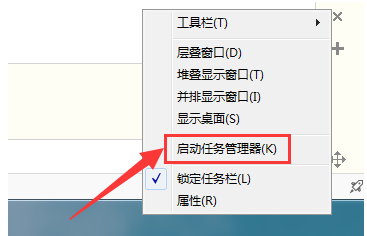
资源管理器电脑图解-1
进入任务管理器界面,点击上方的【文件】选择【新建任务】
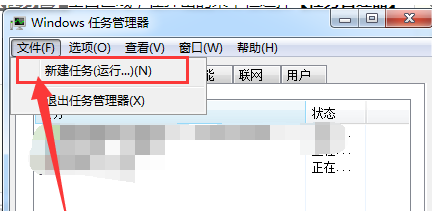
资源管理器电脑图解-2
在弹出的任务对话框输入 explorer.exe 命令,点击确定,重新启动资源管理器
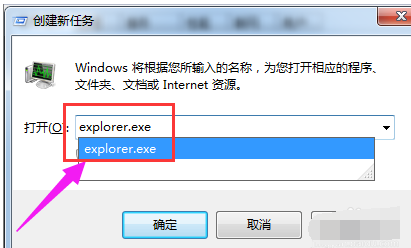
资源电脑图解-3
方法二:
打开电脑左下角【开始】菜单,找到【运行】选项,点击打开
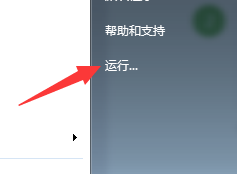
管理器电脑图解-4
在弹出的运行对话框中输入 regedit 命令,点击确定进入注册表界面
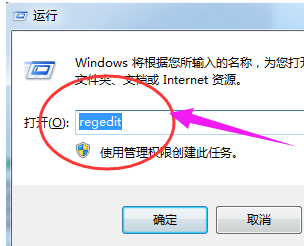
停止工作电脑图解-5
进入注册表界面,依次定位到【HKEY_CURRENT_USER\Software\Microsoft\Windows\CurrentVersion\Policies】项下
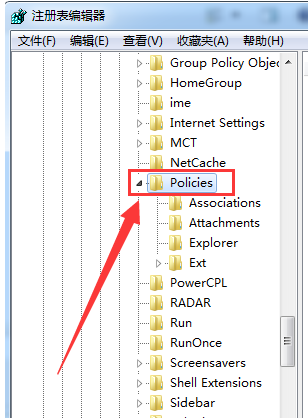
停止工作电脑图解-6
右键点击Policies项,选择【新建】,【项】将其命名为:System。
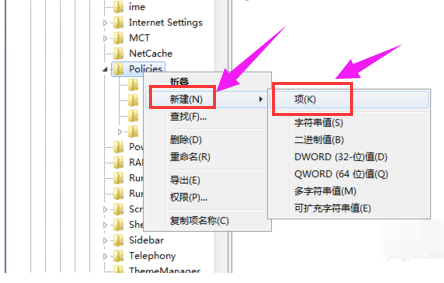
停止工作电脑图解-7
在System项右方空白区域选择【新建】,【字符串值】将其命名为 DisableTaskMgr
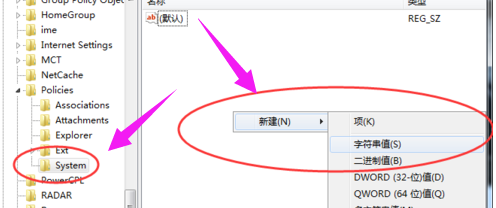
资源电脑图解-8
双击打开新建的DisableTaskMgr数值,将其数据设置为 0 点击确定
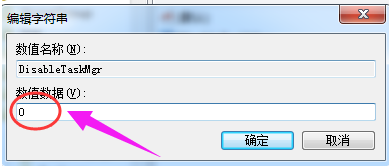
管理器电脑图解-9
以上就是解决资源管理器已停止工作的方法了。
猜您喜欢
- 雷神笔记本怎么样,详细教您雷神笔记本..2018/05/19
- 键盘按键错乱,详细教您怎么解决键盘按..2018/09/17
- 电脑教程_电脑Windows 检测到ip地址冲..2017/10/31
- 一键重装系统win7图文教程2016/11/26
- xp系统如何备份系统呢,详细教您如何备..2017/11/20
- win7 ghost硬盘版介绍2016/12/05
相关推荐
- 大白菜u盘_详细教您大白菜u盘启动制作.. 2017-12-12
- 双网卡共享上网,详细教您双网卡共享上.. 2018-09-21
- 已完毕但网页上有错误,详细教您怎样解.. 2018-09-06
- u盘变成文件夹怎么办,详细教您如何解.. 2017-12-05
- 详细教您笔记本电脑cpu温度过高怎么办.. 2018-10-30
- 本地ip,详细教您怎么查看本地IP.. 2018-06-28



